SOLIDWORKS自定义焊件轮廓
发布时间:2022-04-13 信息来源: 浏览次数:
我们在做焊件设计的时候,或许会发现轮廓库里的轮廓不是自己想要的,这时候怎么办呢?当然自定义轮廓。本文给大家介绍下自定义焊件轮廓的技巧!
假定我需要40x40x5的轮廓。
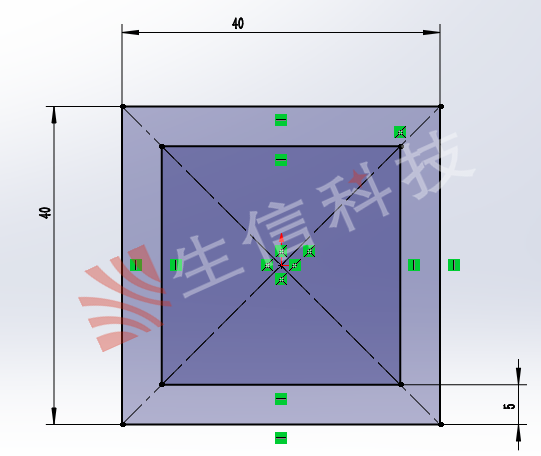
第二步,在草图上再创建如图2所示点, 为穿透点。
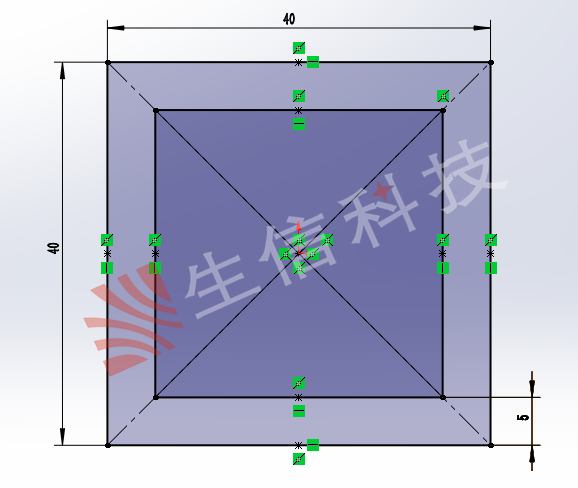
第三步,选择该草图,另存为为*.sldlfp格式,如图3。
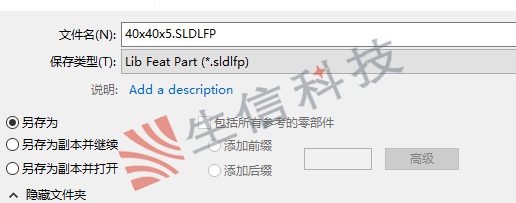
图3
第四步:
方法一:你可将保存的文件,直接放置到原先系统默认的焊件轮廓目录下。如一般安装路径为系统某盘>******>solidworks corp>solidworks>lang>Chinese-simpified>weldment profile>子文件夹>sldlfp轮廓文件。
方法二: 系统选项里直接找到文件位置,选择焊件轮廓,如图4所示,直接添加文件路径。
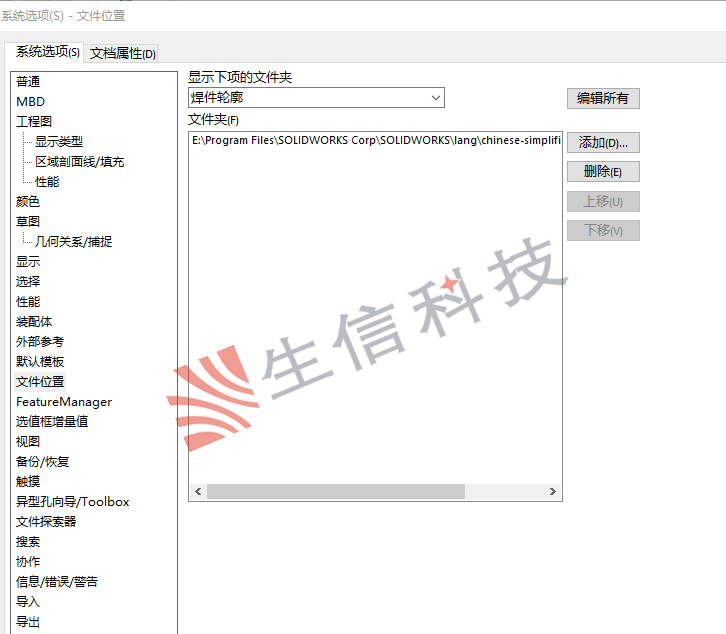
图4
生信科技为制造型业用户提供SolidWorks正版软件服务
形成以"定制方案+技术服务+成功实施"模式为制造业企业提供数字化设计、制造及管理解决方案,并为用户提供维护服务和技术支持
